Trong kỷ nguyên số, việc quản lý và lưu trữ thông tin trực tuyến trở thành một kỹ năng thiết yếu. Với hàng loạt nội dung giá trị trên internet, từ bài viết chuyên sâu đến hình ảnh và video, nhu cầu chụp ảnh màn hình hay lưu lại các trang web để xem lại sau ngày càng tăng cao. May mắn thay, kho tiện ích mở rộng của Google Chrome cung cấp vô số công cụ mạnh mẽ giúp đơn giản hóa quá trình này, biến việc thu thập thông tin trở nên nhanh chóng và hiệu quả chỉ với vài cú nhấp chuột.
Tuy nhiên, cần lưu ý rằng các tiện ích mở rộng trình duyệt tiềm ẩn rủi ro về quyền riêng tư và bảo mật, bao gồm theo dõi dữ liệu, phần mềm độc hại và lừa đảo. Để đảm bảo an toàn cho bản thân, bạn chỉ nên tải xuống các tiện ích từ Cửa hàng Chrome trực tuyến chính thức và luôn cập nhật trình duyệt của mình để nhận các tính năng và bản vá bảo mật mới nhất.
Sau đây là danh sách những tiện ích mở rộng Chrome hàng đầu giúp bạn tối ưu hóa việc chụp ảnh màn hình và lưu trữ nội dung web, biến Chrome thành trợ thủ đắc lực cho công việc và học tập.
7 Tiện Ích Chrome Hàng Đầu Giúp Tối Ưu Việc Chụp Ảnh Màn Hình và Lưu Nội Dung Web
7. Lightshot: Chụp Ảnh Màn Hình Linh Hoạt
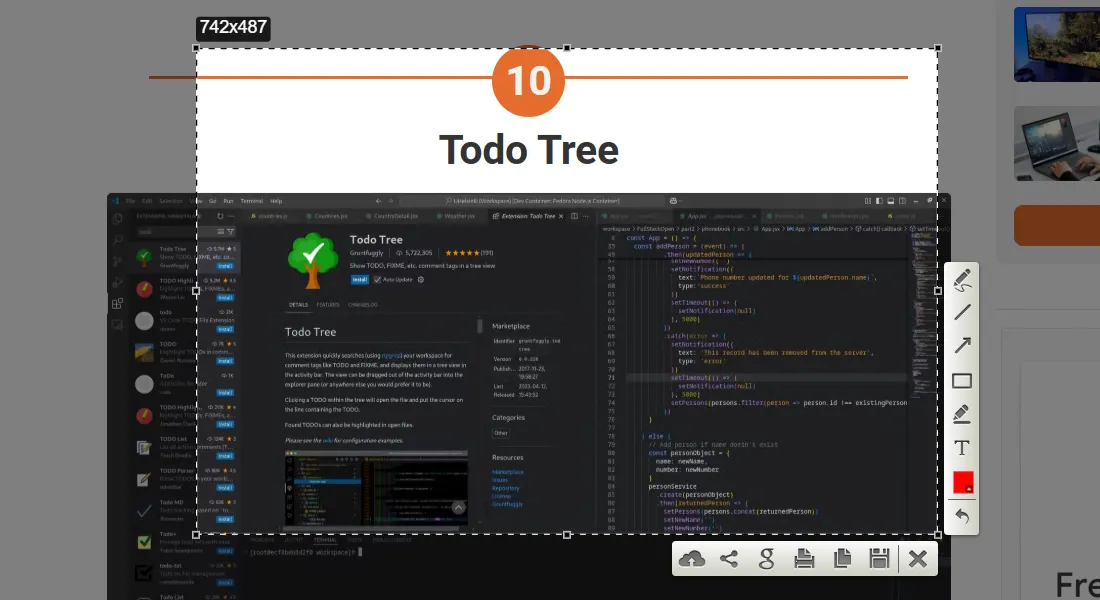 Chụp ảnh màn hình tùy chỉnh bằng tiện ích Lightshot trên Google Chrome.
Chụp ảnh màn hình tùy chỉnh bằng tiện ích Lightshot trên Google Chrome.
Lightshot là một công cụ chụp ảnh màn hình miễn phí phổ biến dành cho cả máy tính và trình duyệt. Tiện ích Lightshot Chrome cho phép bạn dễ dàng nhấp và kéo để chọn một khu vực cụ thể trên màn hình để chụp. Sau khi chụp, bạn có thể lưu ảnh trực tiếp vào máy tính hoặc sao chép vào khay nhớ tạm.
Điểm nổi bật của Lightshot là khả năng chụp một phần cửa sổ trình duyệt một cách linh hoạt, với các điểm điều chỉnh có thể kéo để tùy chỉnh kích thước ảnh chụp chính xác theo mong muốn. Tiện ích này cũng hỗ trợ các phím tắt tiện lợi như Ctrl+A để chọn toàn bộ cửa sổ trình duyệt, Ctrl+S để lưu ảnh và Ctrl+C để sao chép vào khay nhớ tạm. Đặc biệt, bạn còn có thể chú thích trực tiếp lên ảnh chụp trước khi lưu.
6. GoFullPage: Chụp Ảnh Toàn Trang Nhanh Chóng
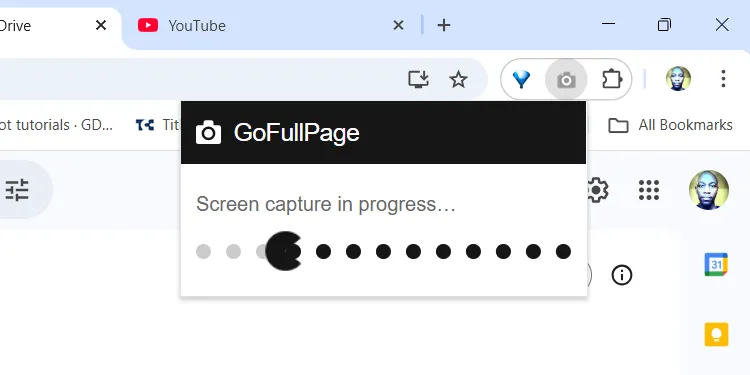 Cách chụp ảnh màn hình toàn trang web với GoFullPage Chrome extension.
Cách chụp ảnh màn hình toàn trang web với GoFullPage Chrome extension.
Mặc dù các công cụ chụp ảnh màn hình như Lightshot hoạt động rất tốt, nhưng chúng thường không hỗ trợ chụp toàn bộ trang web chỉ bằng một cú nhấp. Việc phải chụp nhiều ảnh và ghép lại sẽ tốn thời gian và công sức, đồng thời tạo ra một thư mục đầy những bức ảnh rời rạc.
Thay vào đó, bạn có thể chụp ảnh màn hình toàn trang với tiện ích GoFullPage dành cho Chrome. Công cụ này sẽ tự động chụp một ảnh cuộn toàn trang ngay khi bạn nhấp vào biểu tượng của nó trên thanh công cụ. Sau đó, tiện ích sẽ mở một tab mới nơi bạn có thể tải xuống ảnh dưới dạng PDF hoặc hình ảnh, hoặc thêm chú thích.
5. Raindrop.io: Quản Lý Bookmark Đa Năng
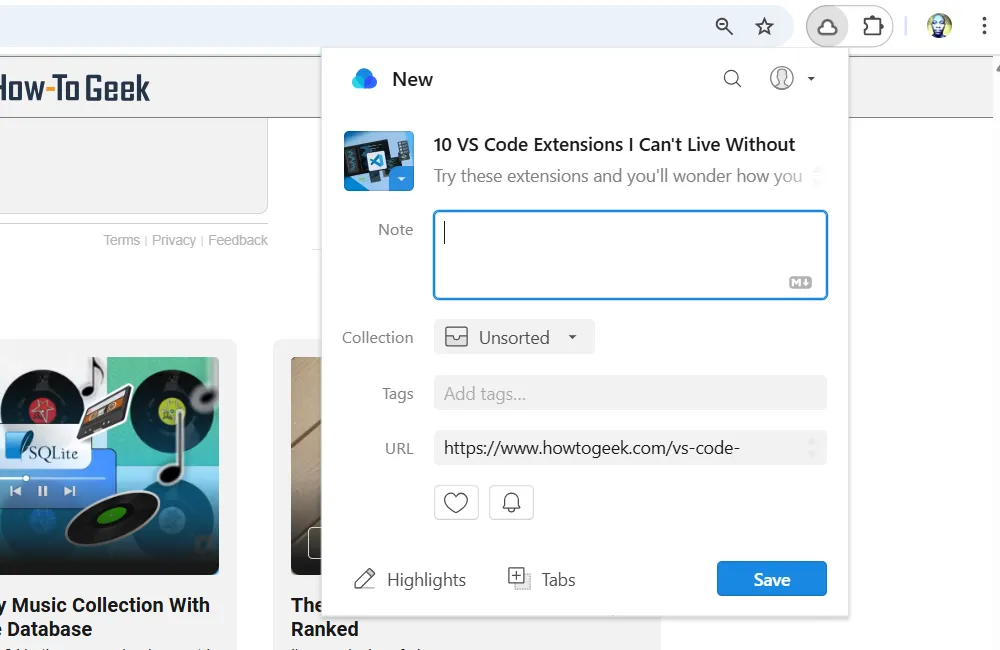 Lưu trang web và quản lý bookmark hiệu quả với Raindrop.io trên Chrome.
Lưu trang web và quản lý bookmark hiệu quả với Raindrop.io trên Chrome.
Raindrop.io là một trình quản lý bookmark “tất cả trong một” giúp bạn lưu trữ nhiều loại nội dung trực tuyến khác nhau. Nếu bạn bắt gặp một bài viết, video, hình ảnh hoặc trang web muốn xem lại sau, bạn có thể dễ dàng lưu nó vào Raindrop. Một trong những cách tiện lợi nhất để làm điều này là sử dụng tiện ích Raindrop.io Chrome.
Trong ứng dụng Raindrop.io, bạn có thể tổ chức nội dung đã lưu bằng cách sử dụng thẻ (tags) và các thư mục tùy chỉnh được gọi là “Collections”. Bạn thậm chí có thể chú thích những phần quan trọng của nội dung đã lưu và đặt lời nhắc để xem lại những tài liệu đã lưu trữ.
4. Evernote Web Clipper: Tích Hợp Ghi Chú Mạnh Mẽ
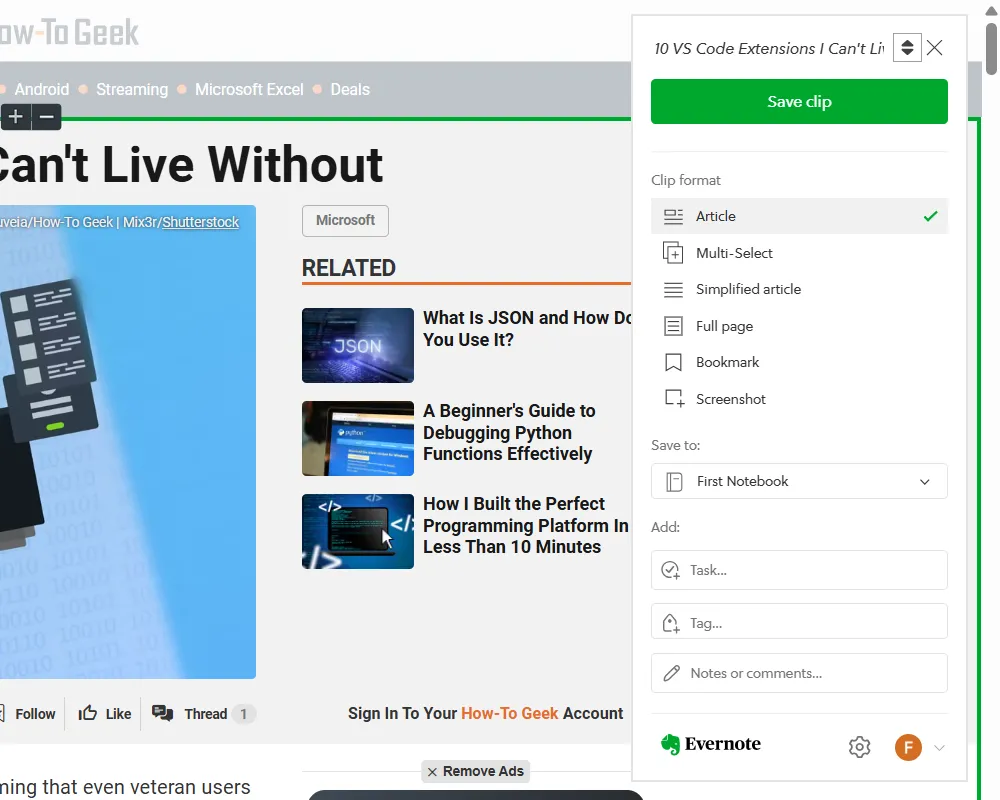 Ghi chú và cắt nội dung trang web bằng Evernote Web Clipper trên Chrome.
Ghi chú và cắt nội dung trang web bằng Evernote Web Clipper trên Chrome.
Evernote là một ứng dụng năng suất phổ biến để ghi chú, quản lý công việc và sự kiện lịch. Nó thường được sử dụng cho việc tổ chức cá nhân, các dự án công việc và các hoạt động sáng tạo. Evernote cũng có khả năng cộng tác tuyệt vời và đồng bộ hóa đa thiết bị, giúp tăng cường năng suất làm việc.
Tiện ích Evernote Web Clipper cho phép bạn cắt các trang web, bài viết và tài liệu PDF. Bạn có thể cắt toàn bộ trang, các phần cụ thể, ảnh chụp màn hình hoặc chỉ lưu bookmark chỉ trong vài cú nhấp chuột và gửi chúng vào một trong các sổ ghi chép của mình. Bạn thậm chí có thể chia sẻ các đoạn cắt này với người khác trực tiếp trong tiện ích.
3. Notion Web Clipper: Lưu Trữ Web Vào Không Gian Làm Việc
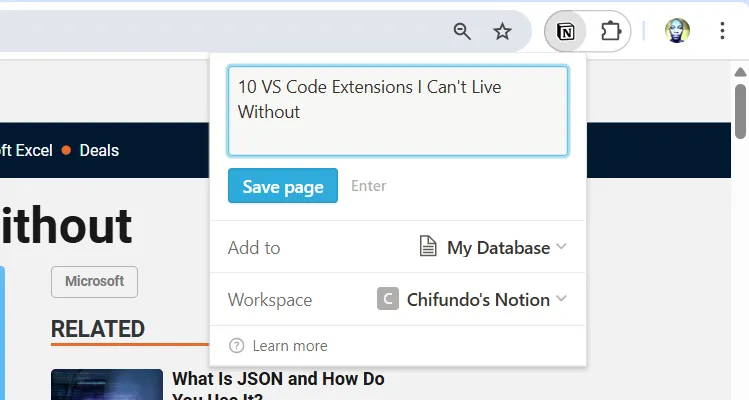 Lưu trữ thông tin từ web vào Notion Workspace qua Notion Web Clipper.
Lưu trữ thông tin từ web vào Notion Workspace qua Notion Web Clipper.
Notion là một ứng dụng năng suất đa năng, kết hợp các tính năng của một công cụ ghi chú với quản lý tác vụ và cơ sở dữ liệu. Notion hỗ trợ nhiều loại nội dung, bao gồm văn bản, hình ảnh, bảng, mã và nhúng. Ứng dụng này cũng hỗ trợ tự động hóa và có thể mở rộng chức năng thông qua các tích hợp.
Với Notion Web Clipper, bạn có thể chụp toàn bộ trang web và lưu chúng vào một trong các trang hoặc cơ sở dữ liệu trong không gian làm việc của mình. Tiện ích này sẽ thu thập tất cả nội dung của trang web (ví dụ: văn bản, hình ảnh và liên kết). Đây là một cách hiệu quả giúp Notion tăng cường năng suất của bạn bằng cách tiết kiệm công sức sao chép và dán nội dung thủ công.
2. Google Keep: Ghi Chú Nhanh Chóng, Đồng Bộ Hệ Sinh Thái Google
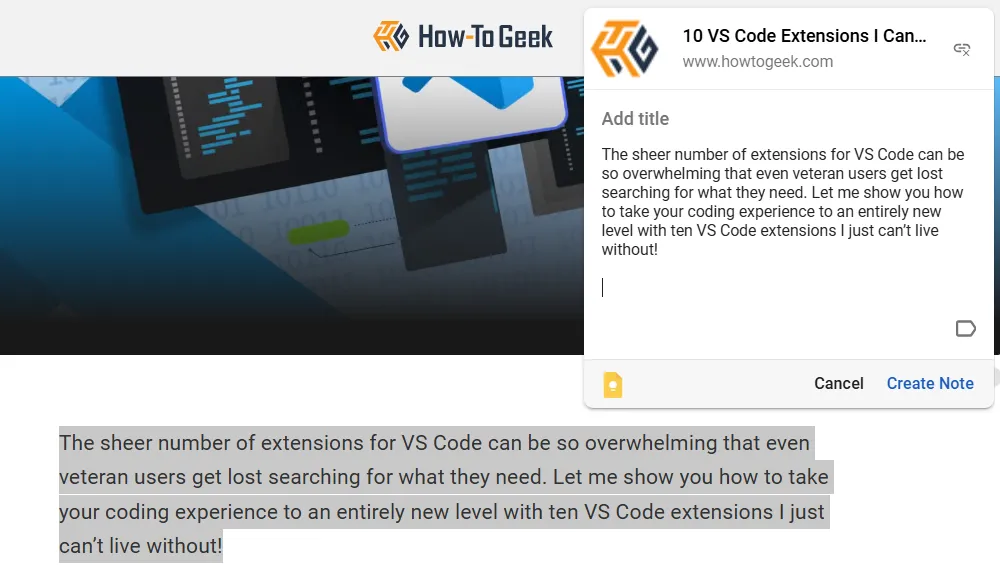 Thêm ghi chú nhanh chóng từ Chrome vào Google Keep.
Thêm ghi chú nhanh chóng từ Chrome vào Google Keep.
Google Keep là một ứng dụng ghi chú đơn giản nhưng mạnh mẽ, cho phép bạn tạo và sắp xếp các ghi chú bằng văn bản, hình ảnh và ghi âm giọng nói. Các tính năng khác giúp Google Keep trở thành một ứng dụng ghi chú tuyệt vời bao gồm khả năng mã hóa màu cho các ghi chú, đặt lời nhắc, mời người khác cộng tác và đồng bộ hóa ghi chú trên các thiết bị thông qua Google Drive.
Tiện ích Google Keep Chrome cho phép bạn lưu văn bản và hình ảnh vào Google Keep chỉ với một cú nhấp chuột. Nó sẽ tạo một ghi chú mới mà bạn có thể truy cập và tiếp tục làm việc.
Tiện ích Google Keep đặc biệt xuất sắc nếu bạn duy trì các công cụ năng suất của mình trong hệ sinh thái Google. Điều này là do bạn có thể truy cập các ghi chú trong thanh công cụ xuất hiện ở phía bên phải của các ứng dụng Google Workspace như Docs, Sheets và và Slides.
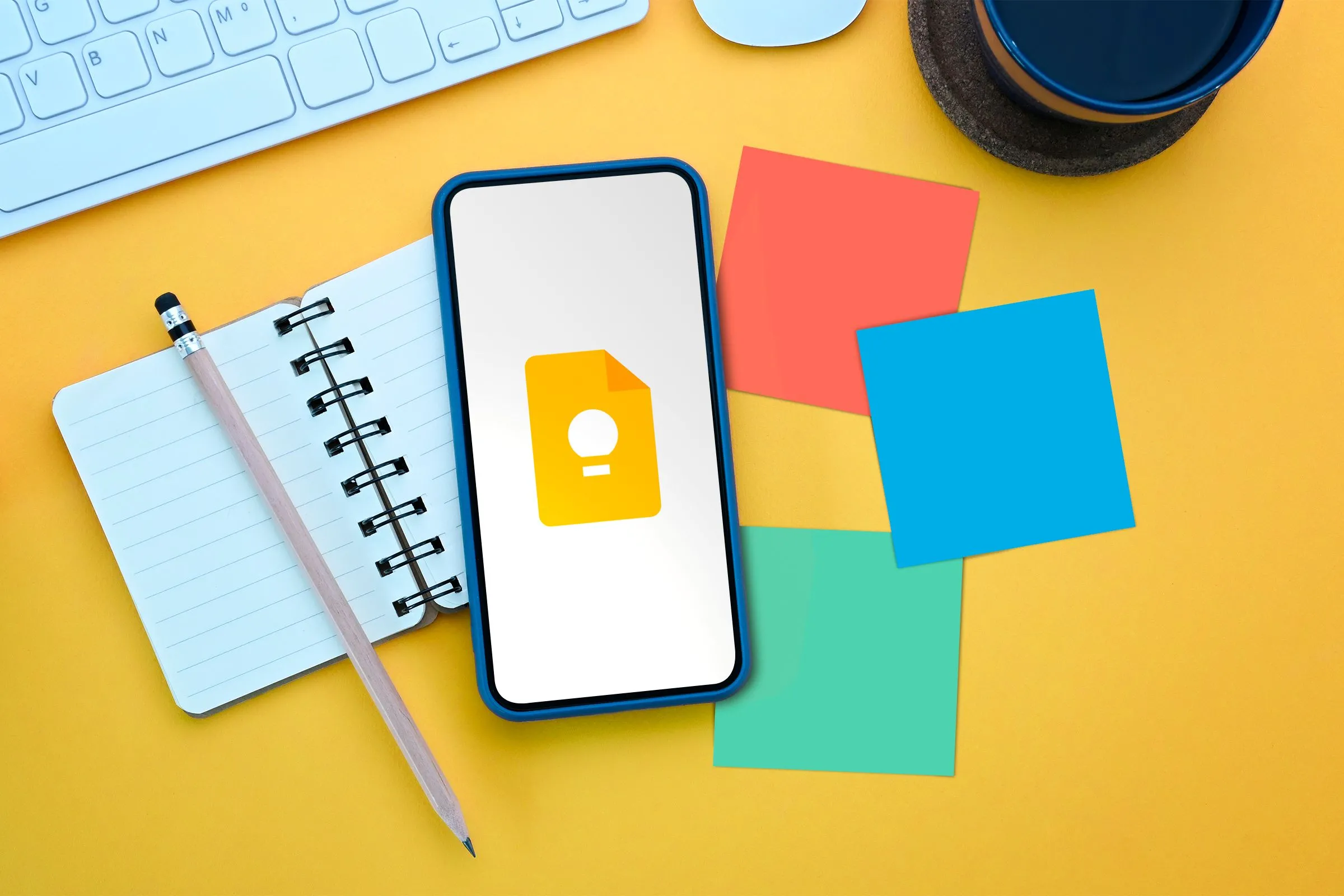 Google Keep giúp tối ưu ghi chú trên điện thoại và máy tính.
Google Keep giúp tối ưu ghi chú trên điện thoại và máy tính.
1. OneNote Web Clipper: Lưu Trữ Web Vào Sổ Ghi Chép Microsoft
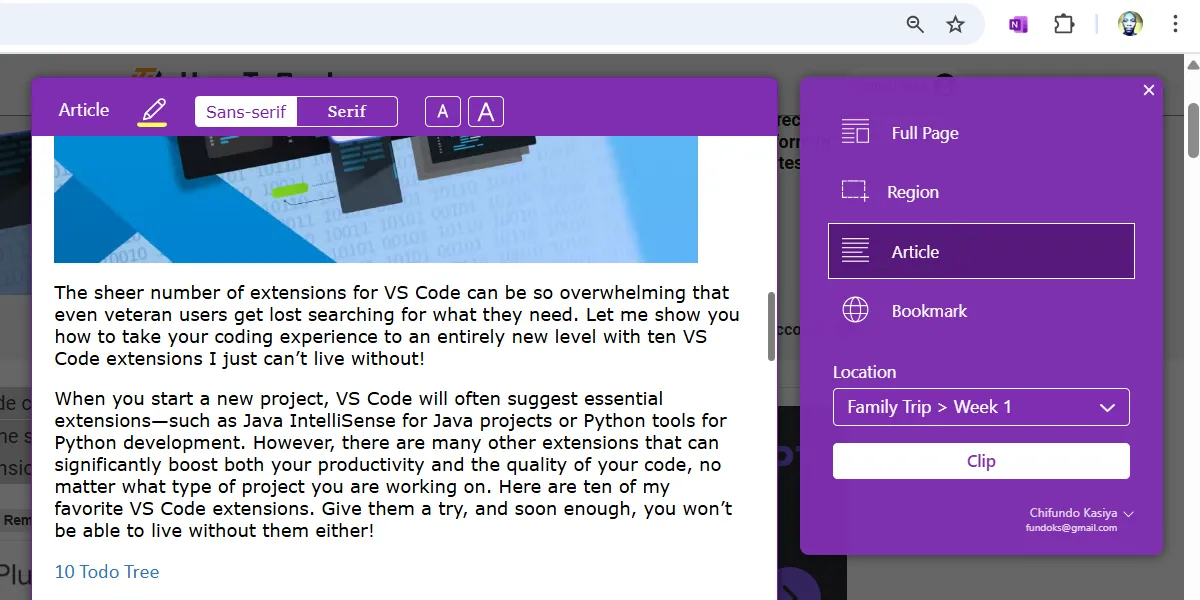 Lưu các trang web vào OneNote bằng OneNote Web Clipper.
Lưu các trang web vào OneNote bằng OneNote Web Clipper.
OneNote là ứng dụng ghi chú của Microsoft, cho phép bạn tổ chức các ghi chú vào các sổ ghi chép (notebooks) và các phần (sections). Nó cũng cho phép bạn chia sẻ và cộng tác với người khác, đồng thời đồng bộ hóa trên các thiết bị thông qua OneDrive.
Tiện ích OneNote Web Clipper cho phép bạn chụp toàn bộ trang web, các phần cụ thể hoặc chỉ bài viết. Nội dung đã cắt sẽ được lưu vào một trong các ghi chú của bạn. Đây là một tiện ích tuyệt vời nếu bạn muốn tạo một bộ sưu tập các bài viết yêu thích, công thức nấu ăn hoặc tài liệu tham khảo.
Kết Luận
Các tiện ích mở rộng Chrome được giới thiệu trên đây thực sự giúp việc chụp và tổ chức nội dung web trở nên dễ dàng, giúp bạn lưu trữ và tham khảo thông tin quan trọng một cách thuận tiện hơn bao giờ hết. Cho dù bạn cần chụp ảnh màn hình nhanh chóng, lưu toàn bộ trang web, hay tìm kiếm giải pháp quản lý bookmark toàn diện, luôn có một công cụ phù hợp với nhu cầu của bạn. Hãy cân nhắc lựa chọn tiện ích phù hợp nhất với quy trình làm việc và các ứng dụng năng suất bạn đang sử dụng để tối ưu hóa trải nghiệm duyệt web và quản lý thông tin.
Bạn đã sử dụng tiện ích nào trong số này chưa? Hay bạn có công cụ nào khác yêu thích không? Hãy chia sẻ ý kiến và kinh nghiệm của bạn trong phần bình luận bên dưới để cộng đồng tincongngheso.com cùng tham khảo nhé!